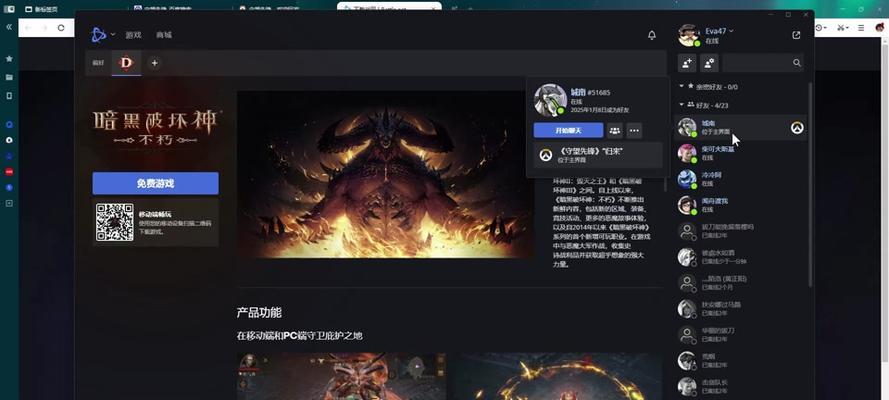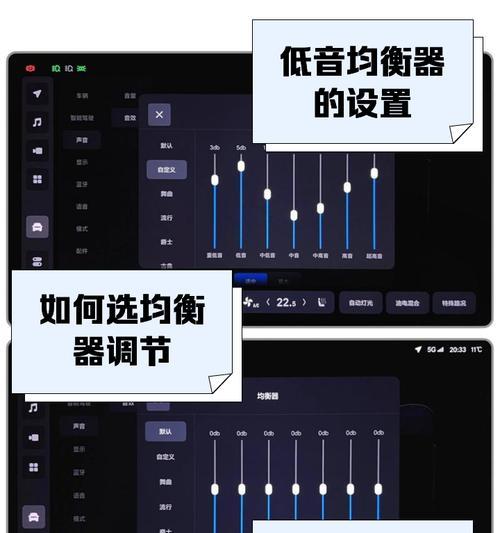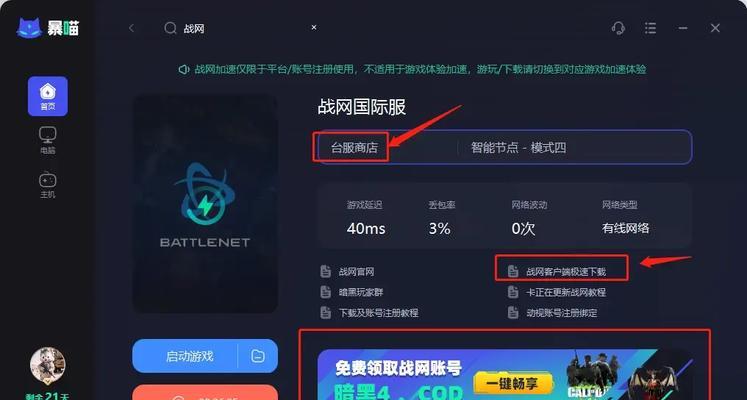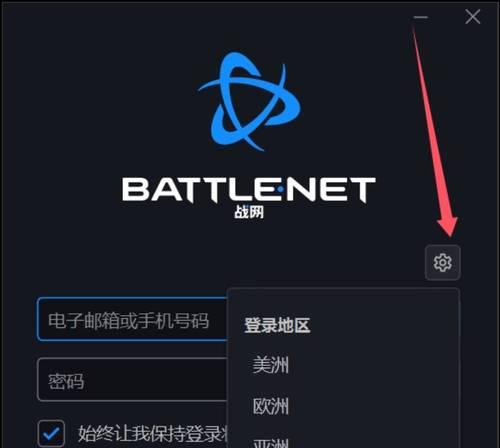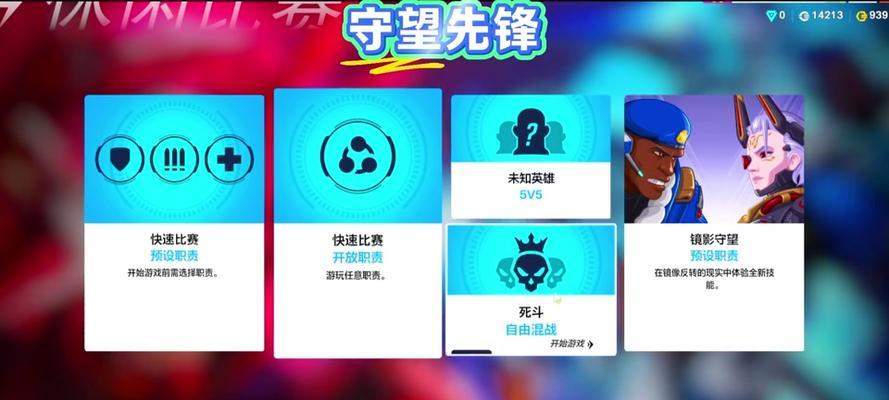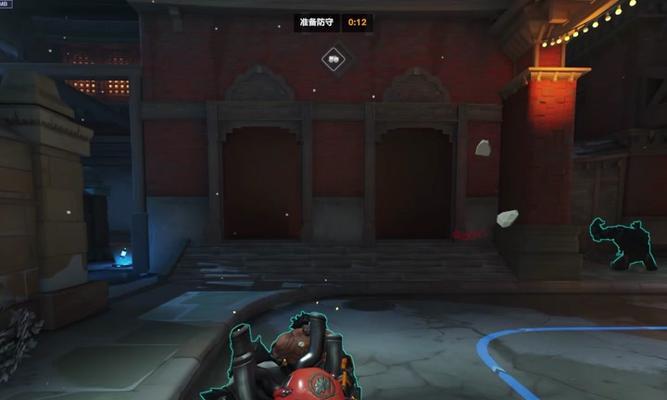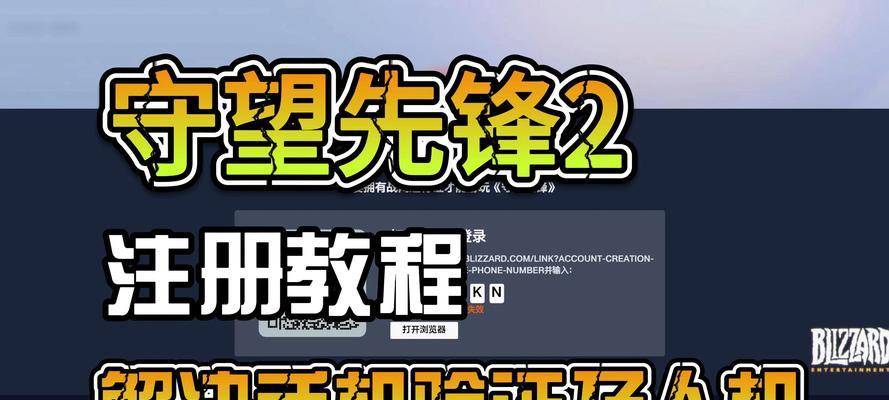守望先锋(Overwatch)自发布以来,以其丰富的英雄选择、紧张刺激的游戏节奏深受玩家喜爱。但是,想要在游戏中体验流畅的画面和高帧率,就需要对游戏进行相应的性能优化。本文将详细介绍守望先锋如何调整至60帧,并提供一系列优化游戏性能的方法。
守望先锋英雄60帧调整方法
1.检查硬件配置
游戏体验与硬件配置息息相关,要想达到60帧的流畅体验,首先需要确保你的电脑硬件满足基本要求。这里提供守望先锋的最低及推荐配置:
最低配置:IntelCorei3或AMDPhenomX38650,NVIDIAGeForceGT120/ATIRadeonHD7670512MB显存,4GB内存。
推荐配置:IntelCorei7或AMDFX系列处理器,NVIDIAGeForceGTX660/AMDRadeonHD7950或更好,至少2GB显存。
2.游戏内设置调整
若硬件配置满足要求,下一步是调整游戏内的图像设置:
打开游戏设置:启动守望先锋,点击设置按钮。
调整图像选项:在游戏设置中找到“图形”部分,将“目标帧率”设置为60。
优化其他图形选项:可以通过降低分辨率、关闭高级阴影、降低纹理质量等来提升帧数。
3.系统显卡控制面板设置
显卡控制面板是调节游戏性能的重要工具,下面以NVIDIA显卡为例:
打开NVIDIA控制面板:右键点击桌面,选择“NVIDIA控制面板”。
调整3D设置:在控制面板中,找到“管理3D设置”,将“全局设置”中的“垂直同步”改为“开”,然后在“程序设置”中添加守望先锋,将垂直同步改为“强制关闭”。
如何优化游戏性能?
1.更新驱动程序
确保你的显卡驱动是最新的,因为新版本的驱动程序通常会包含性能提升和优化。
访问显卡官网:前往NVIDIA或AMD官网,下载对应型号的最新驱动。
安装驱动:下载后,按照安装向导提示完成驱动更新。
2.关闭后台进程
关闭不必要的后台程序,可以释放更多的系统资源给游戏使用。
打开任务管理器:按Ctrl+Shift+Esc打开Windows任务管理器。
结束不必要的进程:找到占用资源较多的进程,并结束它们。
3.使用游戏模式
Windows10的游戏模式可以优化游戏性能,让游戏获得更好的运行效果。
启用游戏模式:通过设置>游戏>游戏模式,打开开关即可。
4.调整电源计划
设置电源计划为高性能模式,有助于提供更多的电力支持,从而提高游戏性能。
更改电源计划:控制面板>硬件和声音>电源选项,选择“高性能”。
5.清理磁盘
定期清理电脑硬盘上的临时文件和无用程序,可以加快读写速度,提升游戏性能。
使用磁盘清理工具:打开磁盘清理,选择系统盘进行清理。
6.检查网络状况
网络延迟(Ping)和丢包率也会影响游戏体验,特别是在线多人游戏。
使用网络测试工具:检查网络连接质量,可使用ping命令测试。
7.调整游戏文件验证
经常进行游戏文件的完整性验证,以确保游戏文件没有损坏或缺失。
验证游戏文件:通过Steam客户端验证游戏文件完整性。
8.使用性能监控工具
利用专门的性能监控工具,了解游戏运行时CPU、GPU的使用情况。
安装性能监控软件:如MSIAfterburner、HWMonitor等。
9.关注游戏更新与补丁
游戏开发团队会定期发布更新和性能优化补丁,确保你的游戏是最新的。
游戏自动更新:守望先锋通常会自动下载并安装更新。
10.分辨率和画质设置
适当降低游戏内分辨率和画质设置,可以有效提高帧率。
选择合适的分辨率:根据你的显示器实际分辨率进行调整,通常推荐1080p。
通过上述设置和优化,玩家应能体验到守望先锋在60帧或接近60帧下的流畅运行。良好的游戏性能不仅带来视觉上的享受,还能提升玩家的游戏体验和反应速度。然而,优化游戏性能并非一蹴而就,需要玩家耐心调试和适时更新系统与驱动。希望本文的指南能帮助你更好地优化你的守望先锋游戏体验。